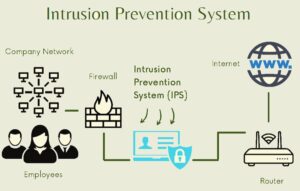Если бы шпионское ПО следило только за тем, что вы делаете, вы, вероятно, даже не заметили бы его присутствия. «К счастью», хакеры почти всегда связывают шпионское ПО с другими видами троянов и рекламного ПО , поэтому простой способ проверить наличие шпионского ПО — это посмотреть на другие признаки зараженного компьютера:
- Замедления: вдруг ваше устройство стало работать необычно медленно?
- Всплывающие окна: вы получаете множество всплывающих окон, даже когда вы не просматриваете веб-страницы?
- Неожиданные панели инструментов, поисковые системы или домашние экраны: они внезапно появились на вашем компьютере, но вы их не загрузили?
- Если вы обнаружите какую-либо из этих проблем, есть большая вероятность, что в вашей системе также есть шпионское ПО.
Как удалить шпионское ПО в Windows?
Если вы обнаружите какие-либо необычные приложения на своем ПК, вам следует приступить к удалению шпионских программ . Нет простого способа сделать это вручную, но самые продвинутые антивирусные продукты, такие как AVG AntiVirus FREE , помогут вам удалить шпионское ПО (а также другие виды вредоносного ПО!) в рамках своих общих средств защиты от вредоносных программ.
Как удалить шпионское ПО на моем Mac?
Если вам нужно избавиться от шпионских программ на вашем Mac, вам будет немного сложнее, чем пользователям ПК. В то время как для компьютеров Mac, как правило, создается меньше вредоносных программ, если некоторые из них все же попадают в систему, они имеют тенденцию быть более упрямыми.
Если вы подозреваете, что у вас уже есть шпионское ПО, лучше всего загрузить антишпионское средство для вашего Mac. Большинство сильных антивирусов, таких как AVG AntiVirus FREE для Mac , поставляются с антишпионским программным обеспечением, которое сканирует и удаляет все имеющиеся у вас шпионские программы.